教程网首页 > 百科教程 > ps教程 》 PS不夜城怀旧复古海报设计教程
PS不夜城怀旧复古海报设计教程
效果图:

Step 1
创建新文件,然后用颜色#65a2a5填充。
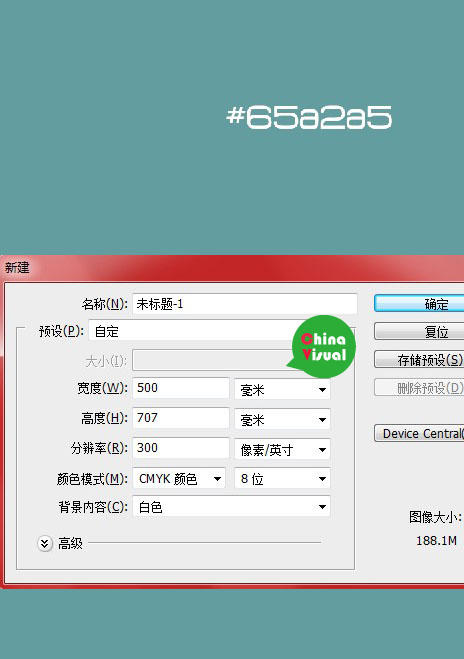
Step 2
使用笔刷工具(B),选择巨大的柔软圆形笔刷,使用颜色#a0d2b9在画面随意涂抹,然后用深蓝和浅蓝色描绘出漩涡状。
最后打开滤镜 >模糊 >高斯模糊,让画面柔和一些。
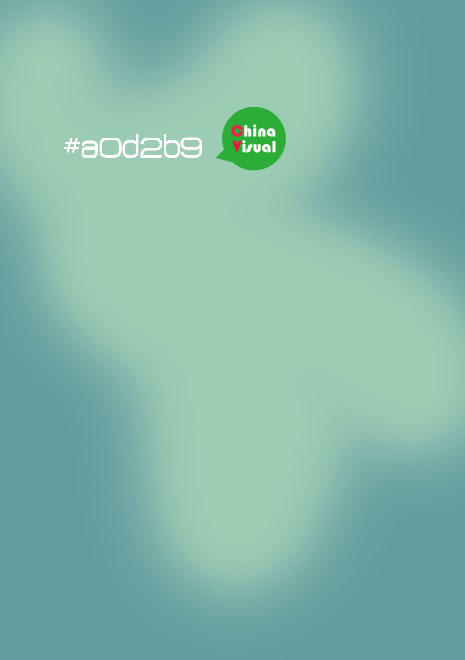
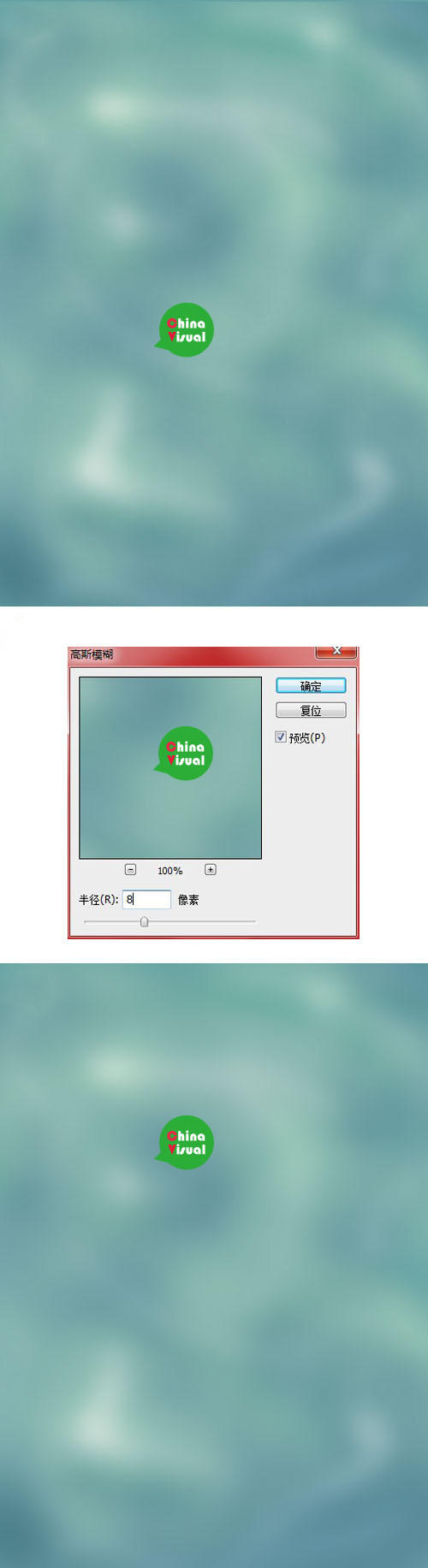
Step 3
创建一个新图层,点一个亮黄色的圆点,然后双击这个图层打开图层混合样式,选择描边,用同样的颜色,1像素大小描边,然后将图层的填充设为0,不透明度设为50%。
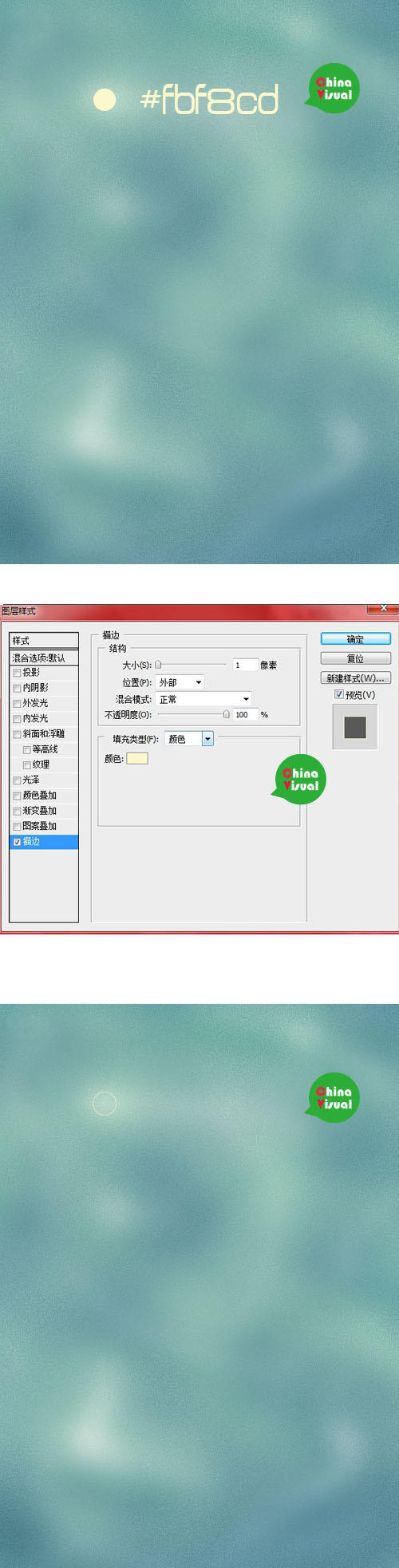
Step 4
复制多个圆圈图层,并调整大小和不透明度,将所有的圆圈图层编组,命名为circle,置于顶端。
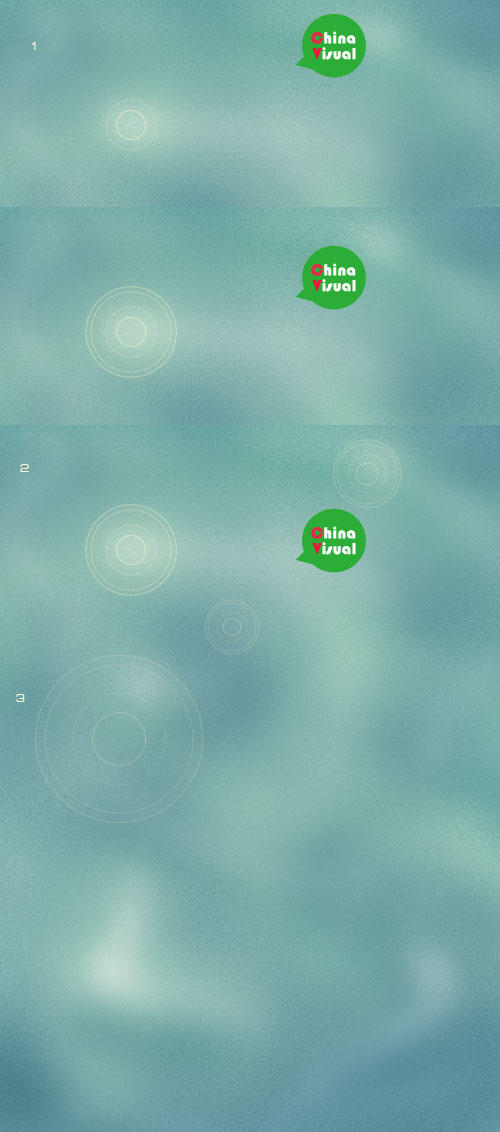
Step 5
双击背景图层,将其变为可编辑图层,然后复制背景图层(Ctrl+J), 然后打开滤镜 >杂色 >添加杂色,数量为2%。然后点击图层蒙版(图层面板左数第三个),为背景副本图层添加图层蒙版。选中图层面板,使用笔刷(B),这个时候前景色和背景色自动变为白色和黑色,点击X对调前背景色,然后用黑色柔软圆形笔刷擦除一部分杂色效果,这一步效果不太明显,目的是使画面的变的稍微平滑一些。
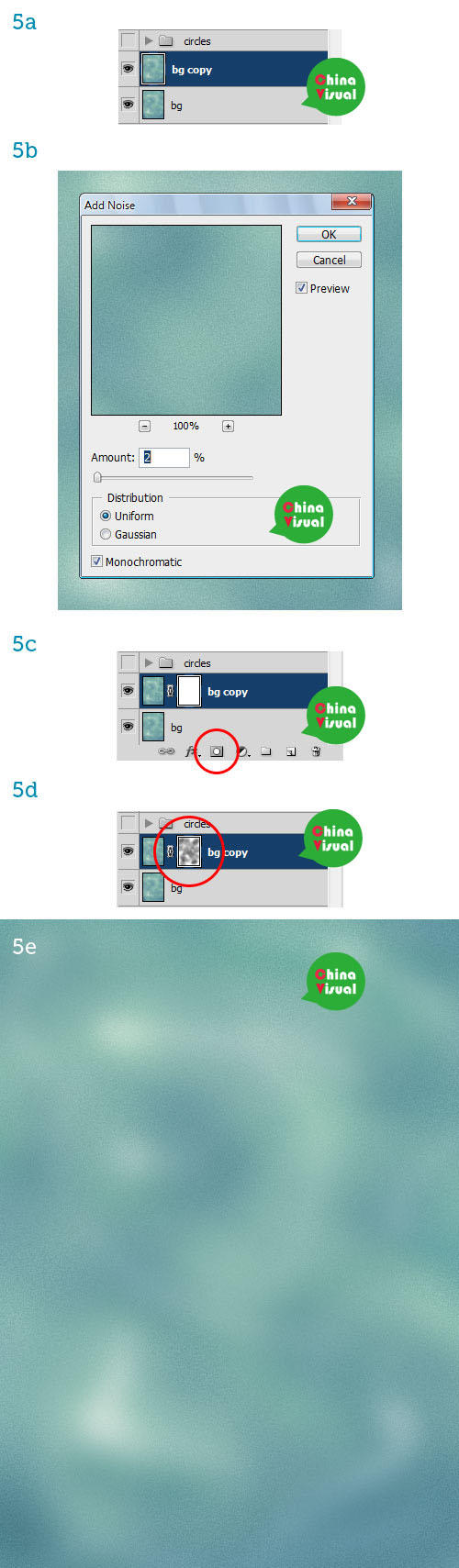
Step 6
加一些直线。创建新图层,使用直线工具(U),颜色FBF8CD,添加等距离的直线,然后复制图层并旋转90°,得到十字交叉的效果。
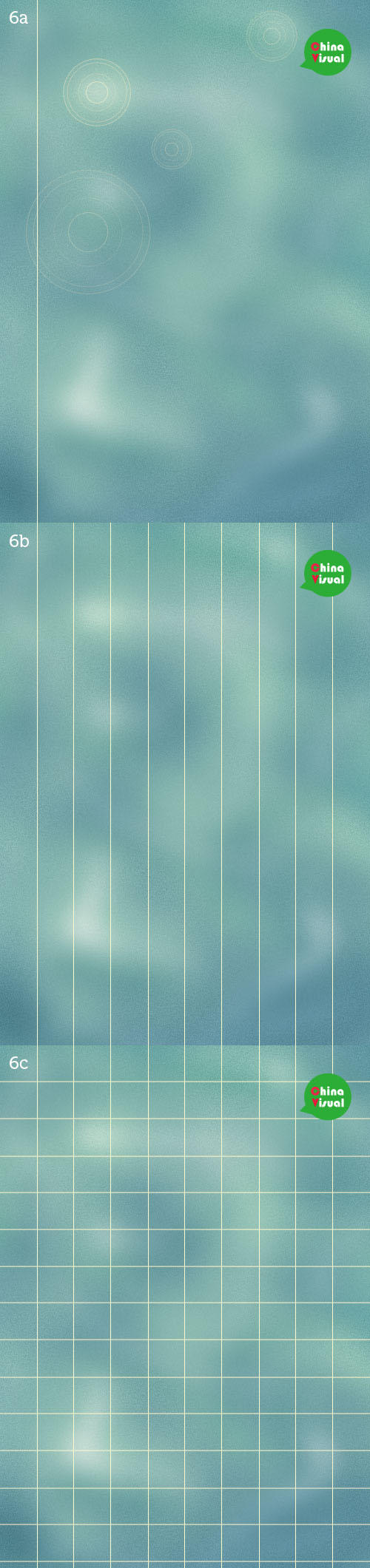
Step 7
将垂直线图层和水平线图层编组,命名为lines,现在选择垂直线图层,打开滤镜>扭曲>波浪,将垂直的直线变成密集的线段,然后打开滤镜>扭曲>极坐标。
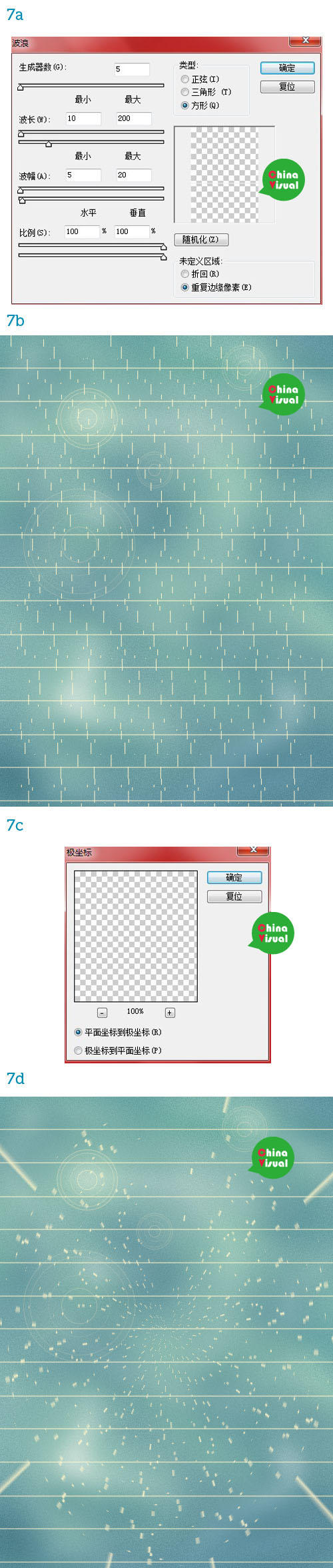
Step 8
选择水平直线图层,打开滤镜>扭曲>旋转扭曲,这样原来的直线就变成了曲线,现在将该图层的不透明度设为50%,并复制图层,将新复制的图层旋转90°,得到网格效果,继续降低网格图层的透明度。

Step 9
载入纸纹图片,将图层模式设为正片叠底,Ctrl+L调整曲线。

Step 10
载入城市图片,置于画面的底部,将图层混合模式设为正片叠底,添加色相/饱和度调整图层,使其变成充满怀旧感觉的棕黄色效果。
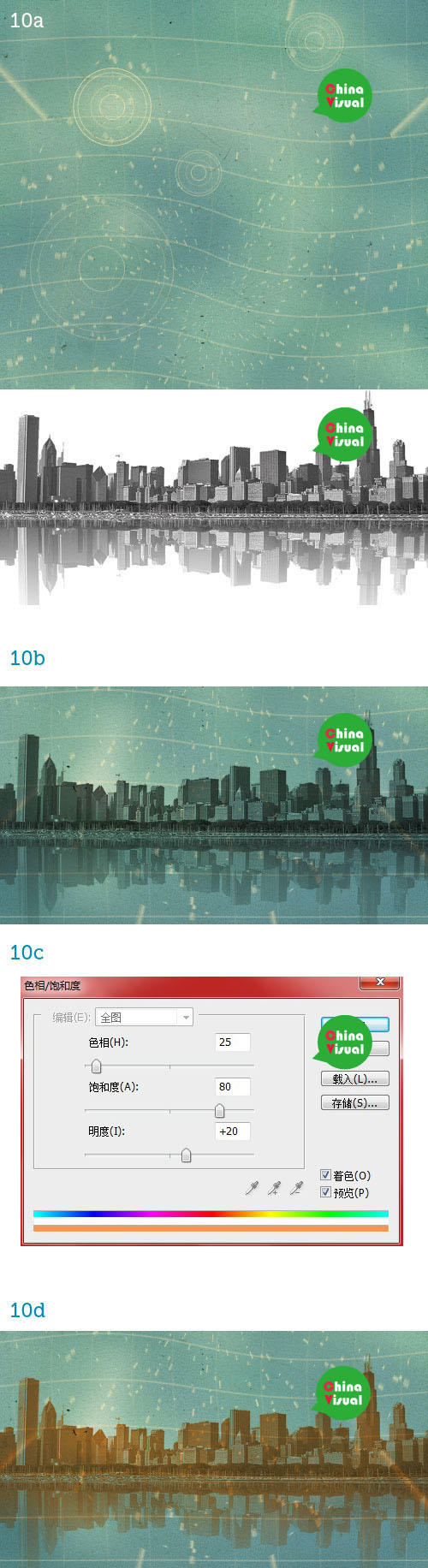
Step 11
创建一个新图层,添加一个红色矩形,将图层混合模式设为变亮,不透明度为60%。
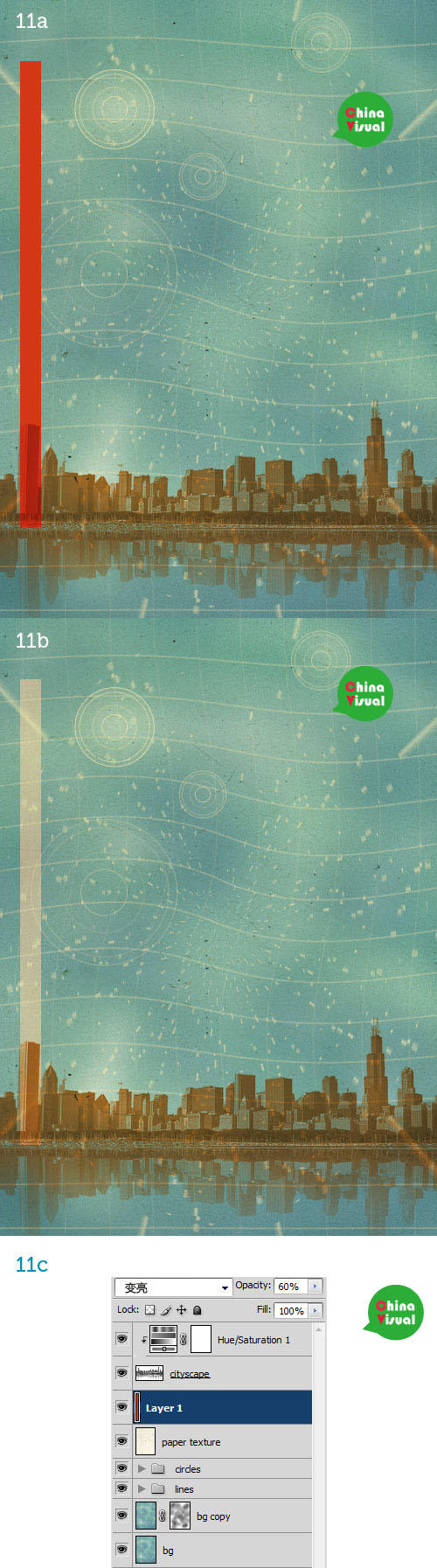
Step12
矩形和摩天大楼的透视不太协调,Ctrl+T调整一下,使其按照大楼的角度向右倾斜。点击Q,进入快速蒙版模式,用黑色柔软圆形笔刷在矩形顶端涂抹,然后再次点击Q,画面出现一个选区,回到图层面板,点击最下面的添加图层蒙版按钮(左数第3个),矩形呈现渐隐的效果。

Step 13
打开滤镜>扭曲>波纹,添加波纹效果。然后打开滤镜>模糊>径向模糊。
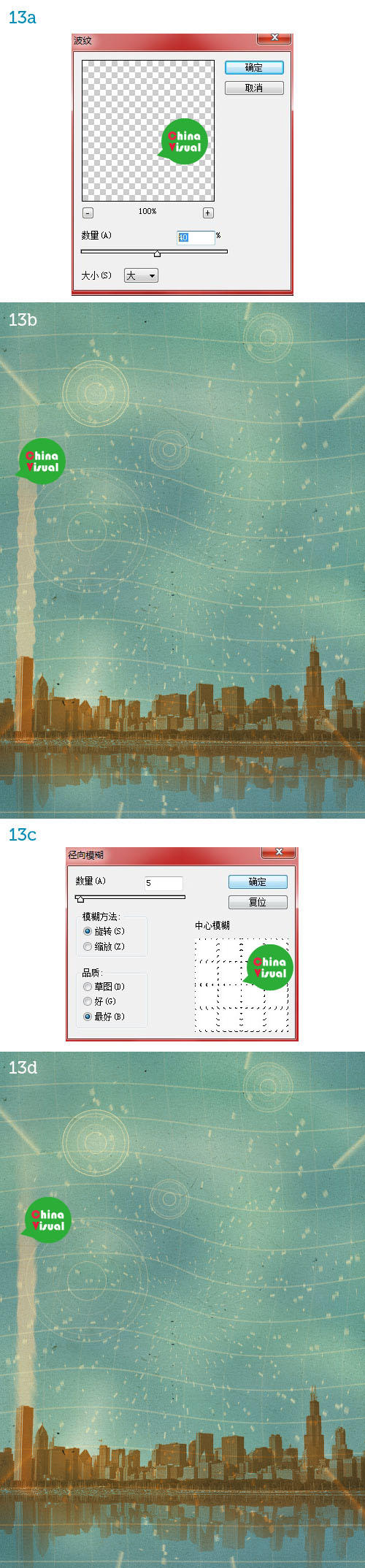
添加文字,调整颜色。

PS不夜城怀旧复古海报设计教程相关文章:
无相关信息扫一扫手机观看!

最新更新的教程榜单
- photoshop做立体铁铬字03-08
- ps制作字体雪花效果03-08
- ps需要win10或者更高版本得以运行03-08
- adobe03-08
- ps怎么撤销的三种方法和ps撤销快捷键以及连03-08
- ps神经滤镜放哪里03-08
- Photoshopcs6和cc有什么差别,哪个好用,新手03-08
- ps怎么给文字加纹理03-08
- ps怎么修图基本步骤03-08
- adobephotoshop是什么意思03-08











